Lumen aktiverer automatisk din Macs lysstyrke, mens du bruger mørk windows og vice vers

Hvis du laver meget arbejde i Terminal eller noget mørkt program, kan du måske skrue op for lysstyrken at se tingene tydeligere. Problemet: Når du skifter til et stort og hvidt vindue, er skærmen blændende lys.
Lumen er et gratis Mac-program, der løser dette problem. Den lærer dine foretrukne lysstyrkeniveauer for mørke og lyse vinduer, og justerer derefter lysstyrkeniveauet automatisk, når du skifter mellem dem. Det er som en equalizer til din skærm.
Lumen er relativt nyt, så det er lidt vanskeligt at oprette, så her er en hurtig vejledning.
Trin 1: Installer lumen på din Mac
RELATERET: Sådan installeres pakker med Homebrew til OS X
Den nemmeste måde at installere Lumen på er at bruge Homebrew, så fortsæt og se vores guide til at installere Homebrew og Homebrew Cask, hvis du ikke allerede har det. Når du har gjort det, skal du åbne et Terminal vindue (Applikationer> Hjælpeprogrammer> Terminal) og køre følgende kommando for at installere Lumen:
Brygcask Install LumenDette er den anbefalede installationsmetode, men hvis du hellere vil ikke rod rundt med Homebrew der er en binær download, du kan bruge i stedet.
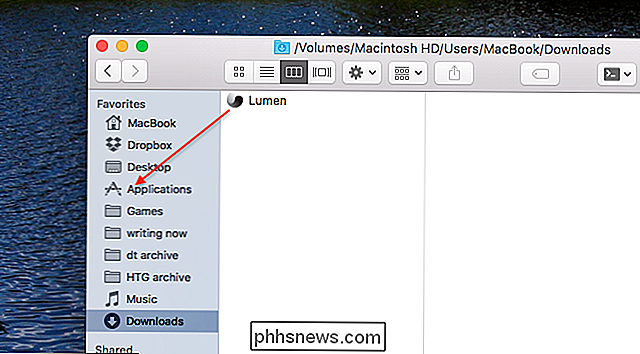
Bare download ZIP-filen, og træk appen til Programmer. Du ved: den normale Mac-installationsdans.
Trin to: Gå igennem en lille opsætning
Men du installerer Lumen, men dobbeltklikkning er ikke nok til faktisk at køre programmet. Dette skyldes, at Lumen ifølge denne skrivning ikke er kompileret med en udvikler nøgle. Din Mac tillader kun godkendt software som standard, så du skal bruge en løsning til at køre Lumen.
Højreklik på Lumen, og klik derefter på "Åbn".
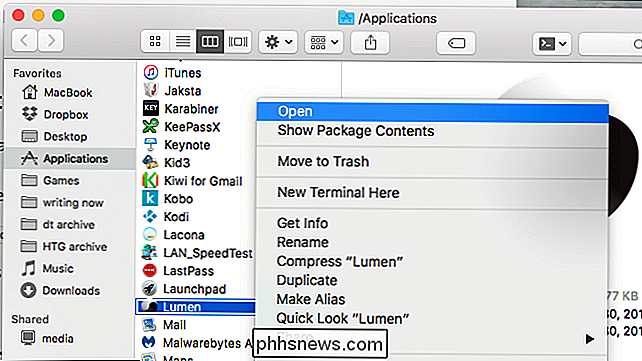
Et resulterende vindue kommer op og spørger, om du vil kan lide at køre programmet.
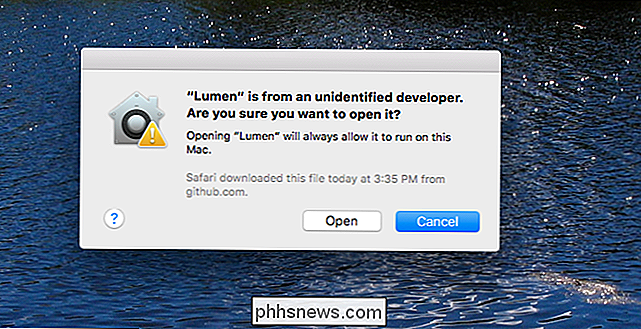
Klik på "Åbn", og du skal være god at gå: Du bliver ikke spurgt om at åbne Lumen igen.
En ting før vi starter: du skal deaktivere "Automatisk juster lysstyrke "indstilling på din Mac. Gå til systemindstillingerne og derefter på "Display".
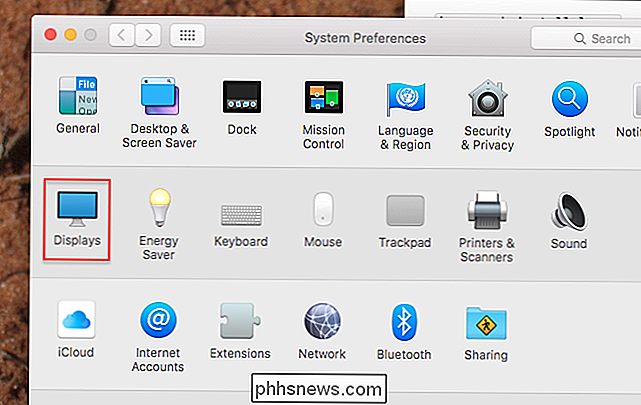
Sørg for, at "Juster automatisk lysstyrke" er deaktiveret.
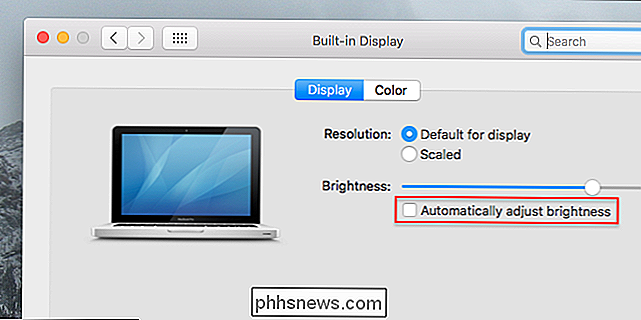
Hvis du lader denne valgmulighed markeres, fungerer Lumen ikke, så sørg for at gøre dette.
Trin tre: Træk lumen for at lære dine ideelle lysstyrkeniveauer
Installere var lidt af en smerte, ikke? Det er jeg ked af. Her er de gode nyheder: Det er ikke nemt at bruge Lumen.
Der er ikke meget af et GUI, der skal tale om, virkelig, andet end et menulinjeikon, der lader dig skifte program.
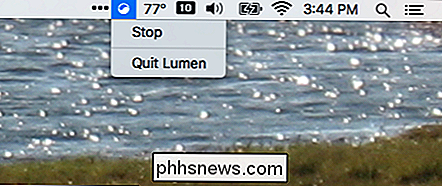
Med så få muligheder, hvordan bruger du denne ting? Grundlæggende skal du gøre hvad du allerede gør: skru op lysstyrken, når du bruger et mørkt vindue, der er svært at se, og skru ned lysstyrken, når dine øjne er blinde af et lysvindue. Lumen vil se dig, lære hvad du foretrækker, og gør det automatisk.
Nogle gange virker det som om dette ikke virker, men i sidste ende vil Lumen finde ud af, hvad du laver og justere i overensstemmelse hermed. Bare vær ikke bange for at justere din lysstyrke, når du skifter fra mørk til lysvinduer.
Vær også ikke bange for at deaktivere dette program efter behov. Det er fantastisk til at arbejde, men det er temmelig frygteligt for at sige at se film. Brug menulinjeikonet til at "Stop" Lumen, når du ikke vil have det.

Microsoft Security Essentials (Windows Defender på Windows 8) var engang ovenpå. Gennem årene er det gået i testresultaterne, men Microsoft hævdede, at testene ikke var meningsfulde. Nu rådgiver Microsoft Windows-brugere om at bruge et tredjeparts-antivirus i stedet. Denne åbenbaring kommer til os fra et interview, Microsoft gav.

Sådan tømmer du affald til kun én konto på Apple Mail til OS X
Hvis du bruger Apple Mail på OS X, ved du, at når du tømmer affaldet, rydder det normalt alle de slettede meddelelser for alle dine konti. Hvis du kun vil rense slettede meddelelser fra en konto, er der dog en anden måde. Tømning af papirkurven med Apple Mail opnås ved at højreklikke på papirkurv-ikonet i Mail og derefter vælge "Erase Deleted Items" fra resulterende kontekstmenu.



